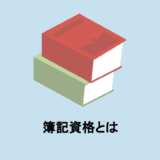バックアップとは『複製』や『後ろだて』のこと
 新人
新人
 先輩
先輩
 新人
新人
上の会話を見てもわかるように、バックアップの意味はひとつではありません。そのため、どんな意味があるのかを明確にしておかなければ、会話の内容を正しく解釈することができません。
ここでは、日本語としての意味だけでなく、英語表現やバックアップのやり方もわかりやすくお伝えしていきます。
バックアップの意味をチェック
日本語として使われているバックアップは、分野によってさまざまな意味があります。まずは、それぞれの意味についてチェックしておきましょう。
バックアップの意味その①:IT
IT業界におけるバックアップは、スマホ、パソコン、サーバーのデータを、別のデバイス*に複製することを意味します。
パソコンもサーバーも障害が発生する可能性はゼロではありません。ハードディスク自体が壊れてしまったら、これまで保存していたデータがすべて使えなくなります。
しかし、予備を作っておけば、そのデバイスからデータを復元することが可能です。バックアップをとるデバイスとして手軽なのは、『外付けHDD』『USBメモリ』『CD-R』などがあげられます。
ただし、USBメモリなどは壊れたり変形したりするリスクもあるので、それだけで大切なデータのバックアップをとるのは避けるほうが望ましいです。
また、クラウド(cloud)**と呼ばれるデータ保存サービスを活用する人も多いです。
(デバイス*:それ自体で特定の機能をもつ装置。)
(クラウド**:ユーザーがなんらかの装置やソフトウェアをもっていなくても、インターネットを通してサービスを必要な分だけ利用できるしくみ。ここでのクラウドは、インターネットを通して利用できる保存環境を指す。)
バックアップの意味その②:ビジネス
ビジネスシーンでは、ITと同じようにバックアップという言葉を用いることもあります。
しかし、そのほかにも『支援』や『援助』の意味で使われる場面も多いです。誰かが誰かを支援、援助するときなどに、バックアップを使います。
バックアップの意味その③:野球
野球は、ピッチャーが投げたボールを相手チームのバッターが打ちますが、打球はどこに飛んでくるかわかりません。
たとえば、セカンド付近に飛んだ打球を、セカンドの選手が捕れなかったときを考えてみます。その打球が外野まで行かないよう、ショートの選手が代わりに処理することがあります。この場合、ショートの選手が行った処理がバックアップになります。
ほかのポジションでも同じように、誰かが捕れなかったボールを、ほかの誰かが捕れば、それはバックアップになります。
バックアップの類語・言い換え表現
データのバックアップは、『予備を作る』『コピーをとる』が一番わかりやすい言い換え表現でしょう。そのほか、ビジネスシーンでよく使われる『支援』『援助』の意味でのバックアップは、次の言葉にも言い換えられるので、覚えておくと便利です。
・助け舟をだす
・補助する
・後ろ盾となる
・手助けをする
・後方支援をする など
バックアップの英語は『backup』
バックアップは英語で『backup』と書きますが、『back-up』と表記される場合もあります。この単語がもっている意味は次のとおりです。
■後援
■応援
■予備
■控えの
■補助的な など
そして、熟語としてはこんな使い方があります。
■backup activity(支援活動)
■backup battery(予備電池)
■backup funds(予備資金)
■backup member(交代要員) など
また、日本語としてもよく使われる『バックアップを取る』は、英語で表現すると『back up』になります。理解しやすいよう簡単な例文を紹介しておきますね。
■データをバックアップしたほうがいいよ。
⇒You should back up the data.
[ビジネス版]バックアップの使い方・例文
バックアップは、ビジネスシーンではよく登場する言葉です。大切な場面で間違った使い方をしないよう、例文を使って確認しておきましょう。
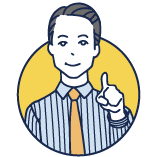 上司
上司
 先輩
先輩
バックアップとアーカイブの違い
アーカイブとは、『情報を大事にとっておくこと』を意味するカタカナ用語です。バックアップのように、消失した場合に備えるというよりも、いつでも取り出して使うことがある情報の保管といったニュアンスになります。そのため、『書類の長期保管』はアーカイブにあたります。
なお、アーカイブについては次の記事でもわかりやすく解説しています。あわせて読んでバックアップとの違いをより明確にしてみてください。
 アーカイブとは何を指す?メール管理やビジネスで役立つ使い方・類語を解説
アーカイブとは何を指す?メール管理やビジネスで役立つ使い方・類語を解説
[スマホ・パソコン編]バックアップのやり方
バックアップは、「いざというときのためにとっておいたほうがいいのはわかってるけど、いまいちやり方が…」という人も少なくないでしょう。そんな人のために、ここではバックアップ方法を簡単にまとめて紹介しておきます。
Android
スマートフォンやタブレットがAndroid端末の人は、Googleアカウントがあれば、バックアップと同期を簡単に行えます。また、スマートフォンやタブレットでは、syさ新などのデータを『Googleフォトライブラリ』に保存が可能です。これは、iPhoneを使っている人でも、アプリをダウンロードすれば利用できます。
バックアップ方法の詳しい内容についてはこちらを確認してみてください。
参考
Androidデバイスのデータをバックアップする、復元するGoogle
iPhone
iPhoneやiPadのバックアップのやり方としては、次の2つが便利です。
①デバイスをWi-Fiに接続し、iCloudでバックアップする。無料で利用できる容量は5.0GB分で、それ以上は有料。(月々130円で50GB~)
②デバイスをパソコンに接続し、iTunesでバックアップする。音楽の同期も可能。
詳しい方法についてはこちらを確認してください。
参考
iPhone、iPad、iPod touchをバックアップする方法Apple
Windows10
Windows10では、ファイル履歴を使ってバックアップと復元が行えます。バックアップをとる場所としては、『バックアップ用の外部ドライブ』を用意するか、『ネットワークの場所』を指定するかのいずれかになります。
[スタート]ボタン⇒設定⇒[更新とセキュリティ]と進んでいき、バックアップを進めるのですが、詳しいやり方についてはこちらを参照してください。参考記事のタイトルとURLを入力してください” site=”Microsoft Windowsサポート” target=”_blank”]
そのほか、WindowsはMicrosoftが運用しているOSなので、『OneDrive』というクラウドに写真、動画、ファイルをまとめて保存しておくこともできます。
参考
OneDiveMicrosoft
参考
WindowsのOneDrive同期クライアントを使用してファイルを同期するMicrosoft
Mac
Apple社製のパソコンであるMacのバックアップ方法としては次の2つを検討してみましょう。
①Mac内臓のバックアップ機能『Time Machine』でバックアップを作成する。
②iCloud Driveに写真、書類、音楽などのファイルを保存する。
いざというときの復元もこれらのバックアップによって簡単に行えますが、詳しいやり方については公式サイトを確認してください。
参考
MacをバックアップするAppleサポート
端末にエラーが発生する前にバックアップをとろう
スマートフォンやパソコンが使えなくなると、想像以上に不便を感じるものです。これらがないと仕事にならないという人は、いち早く対策しなければなりませんよね。
今は、ネット環境が整っているので、利用する前にアカウントの取得は必要ですが、クラウドでデータを保存するという便利な方法もあります。万が一でもエラーが発生する前に、バックアップをとっておきましょう。
また、ビジネスでは、人に対してのバックアップ(=支援)もできる人物になってくださいね!